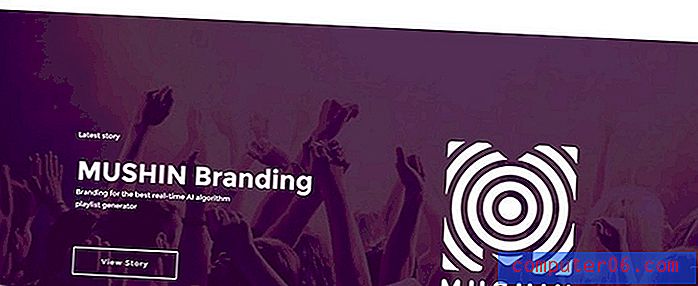Jak povolit možnost mluvené obrazovky na iPhone 6
Váš iPhone má schopnost číst obsah na obrazovce. Toto je funkce, kterou lze použít v Mailu, Safari, Notes a na mnoha dalších místech, která obsahují text. Tuto možnost nazvanou „Speak Screen“ lze aktivovat přejetím dvěma prsty dolů z horní části obrazovky.
Toto nastavení však lze zapnout nebo vypnout, takže pokud se ho pokoušíte použít a nejste schopni, může být v současné době deaktivováno. Náš tutoriál níže vám ukáže, kde najdete toto nastavení, abyste jej mohli zapnout a začít používat.
Zapněte „Speak Screen“ v systému iOS 9
Kroky v tomto článku byly napsány pomocí iPhone 6 Plus, v iOS 9.
- Otevřete nabídku Nastavení .
- Vyberte možnost Obecné .
- Klepněte na možnost Usnadnění .
- V části Vize nabídky klepněte na tlačítko Řeč .
- Klepnutím na tlačítko vpravo od obrazovky Speak to zapnete. Tato možnost je zapnutá, pokud je kolem tlačítka zelené stínování. Nastavení „Speak Screen“ je na obrázku níže zapnuto. Upozorňujeme, že v této nabídce jsou také možnosti pro rychlost hlasu a mluvení, které můžete upravit podle svých preferencí.

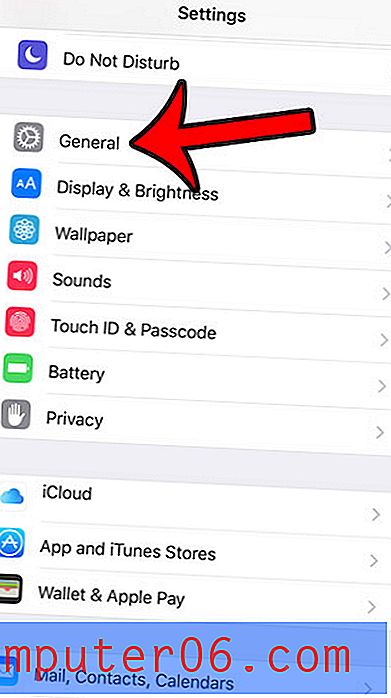
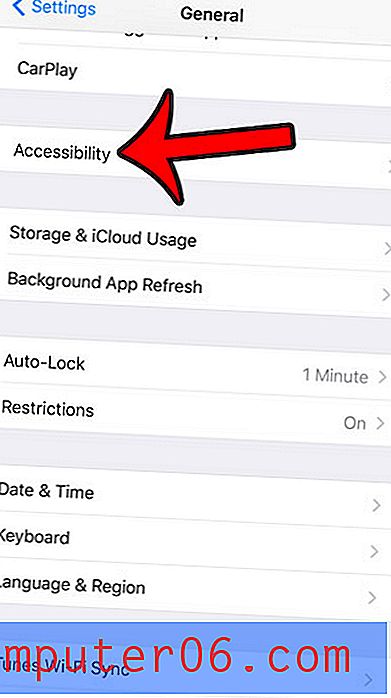
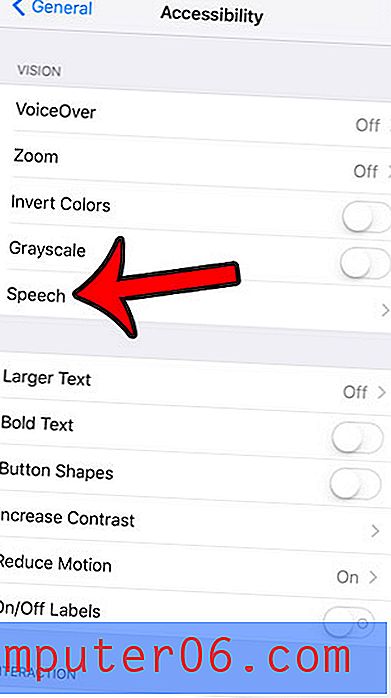
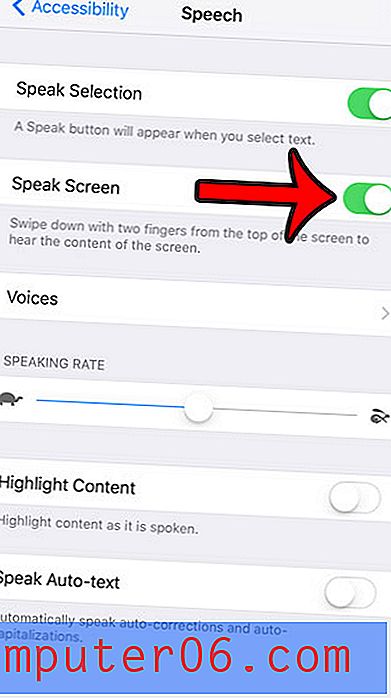
Chcete-li použít možnost „Speak Screen“, přejeďte dvěma prsty prstem dolů z horní části obrazovky dolů. Váš iPhone poté začne číst obsah obrazovky a navíc zobrazí šedou sadu nástrojů, která obsahuje možnosti pro změnu rychlosti řeči, pozastavení řeči, vypnutí řeči a navigaci mezi položkami.
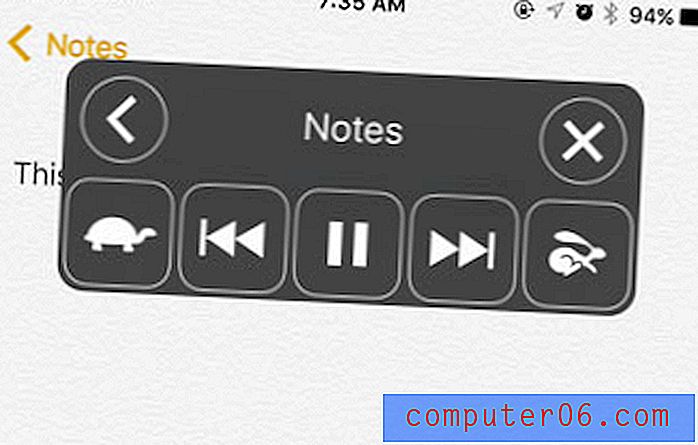
Systém iOS 9 obsahuje řadu dalších změn, například jednu, která se týká vaší klávesnice. Možná jste si všimli, že písmena na klávesnici se nyní přepínají mezi velkými a malými písmeny. Pokud dáváte přednost tomu, aby písmena zůstaly vždy velká, jako tomu bylo dříve, přečtěte si tento článek, abyste zjistili, jak toto nastavení změnit.